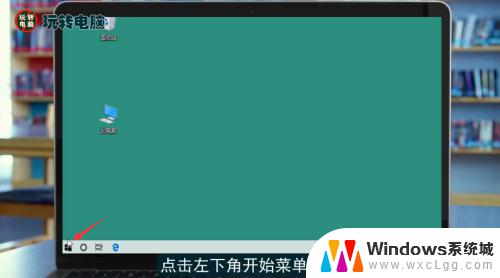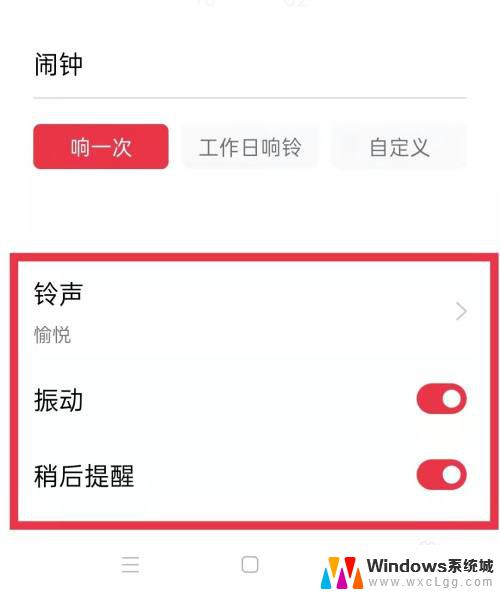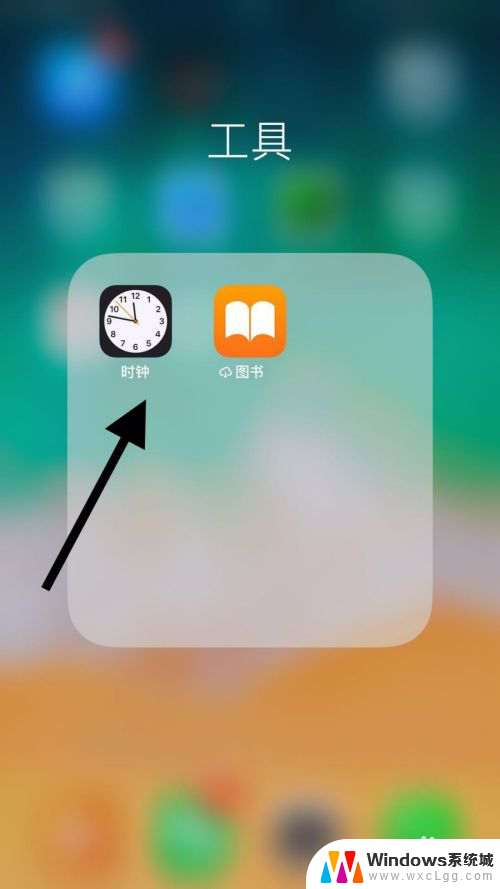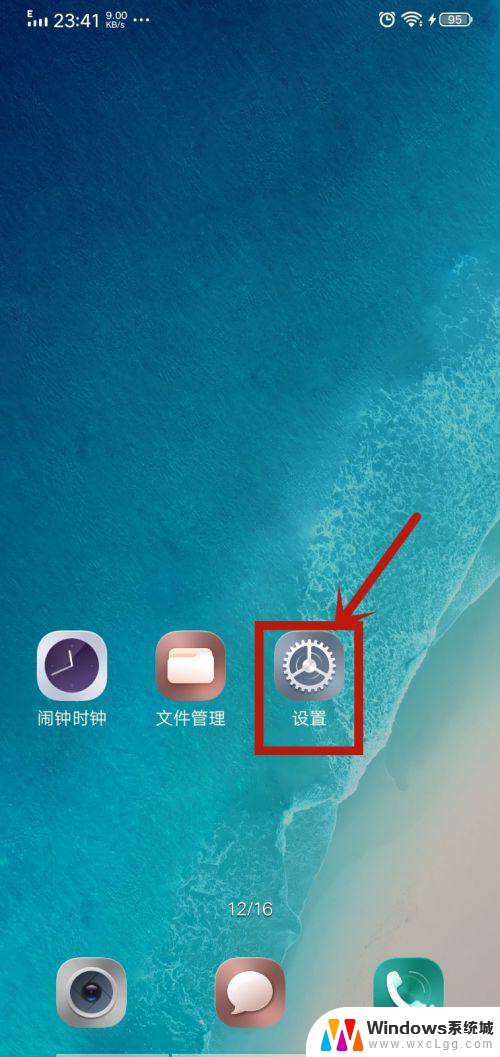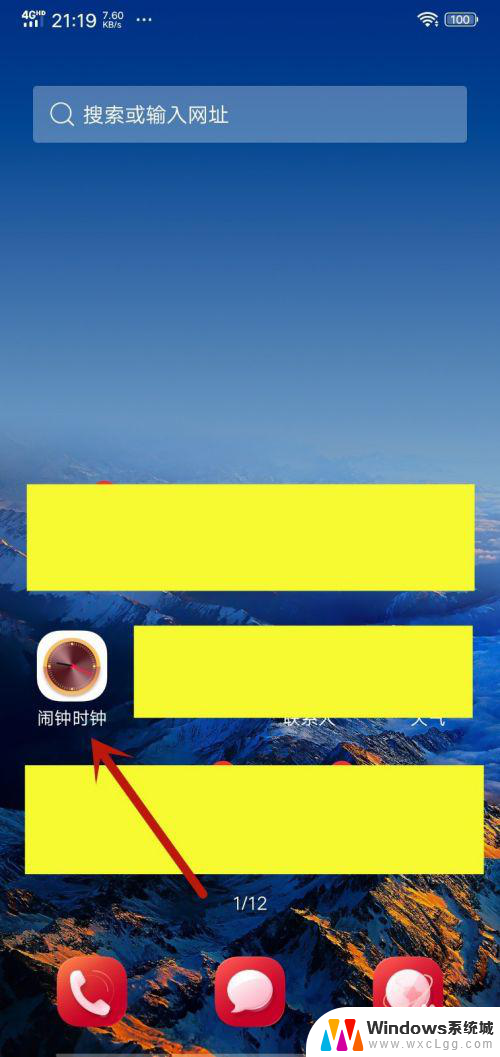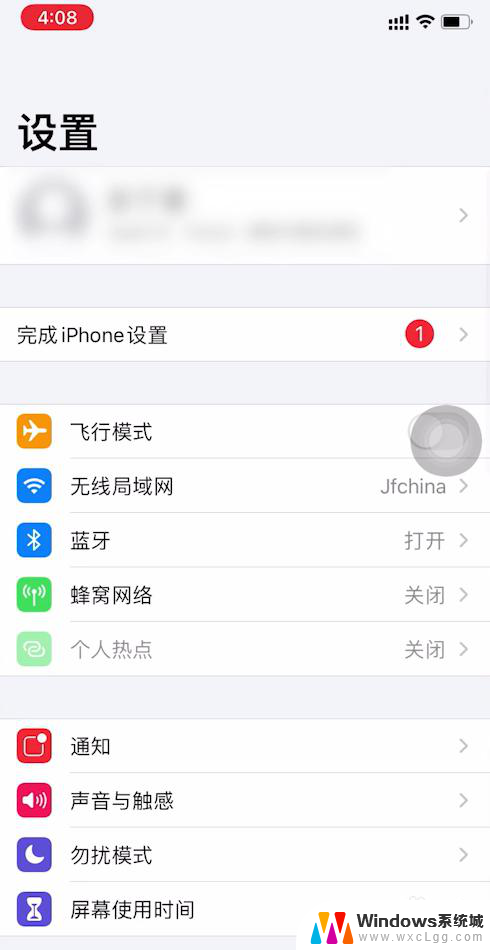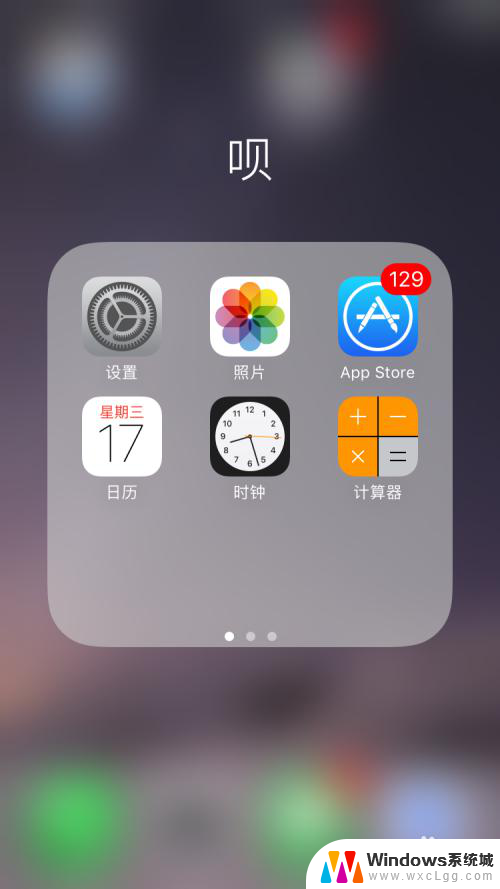电脑闹钟设置在哪里 电脑闹钟设置步骤
更新时间:2025-03-28 08:52:17作者:xtliu
在现代社会中电脑闹钟已经成为人们生活中不可或缺的一部分,但是很多人却不清楚电脑闹钟的设置方法,让他们感到困惑。电脑闹钟应该设置在哪里?又应该如何进行设置步骤呢?在这篇文章中我们将为您详细介绍电脑闹钟设置的位置和步骤,帮助您轻松掌握这个小技巧。愿您每天都能准时起床,迎接新的一天!
具体步骤:
1点击左下角开始菜单按钮。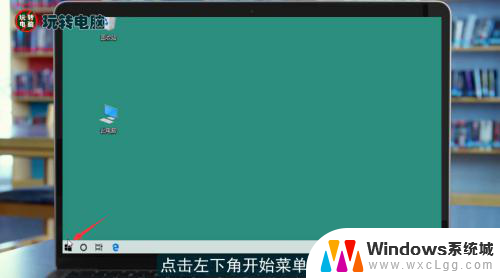 2在列表中找到“闹钟和时钟”,点击打开。
2在列表中找到“闹钟和时钟”,点击打开。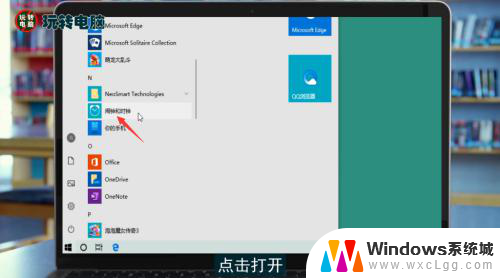 3点击右下角的“+”号添加闹钟。
3点击右下角的“+”号添加闹钟。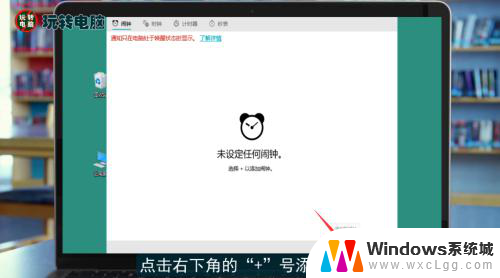 4设置时间和闹钟名称。
4设置时间和闹钟名称。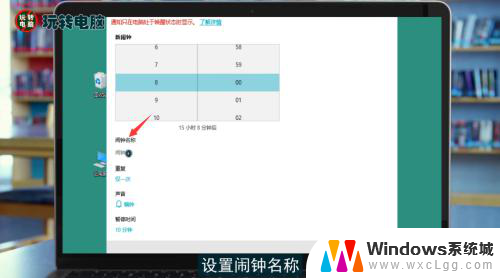 5接着设置重复次数、闹钟铃声及暂停时间。
5接着设置重复次数、闹钟铃声及暂停时间。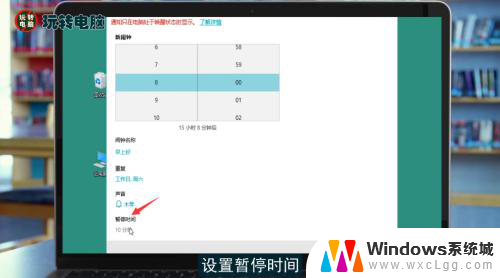 6最后点击右下角的“保存”。
6最后点击右下角的“保存”。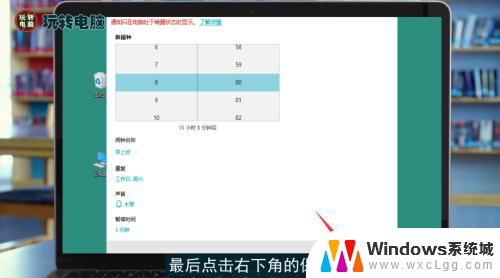 7这样电脑就设置好闹钟了。
7这样电脑就设置好闹钟了。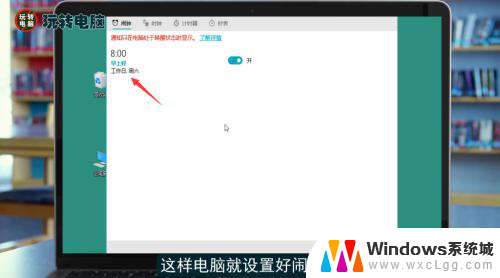 8总结如下。
8总结如下。
以上就是电脑闹钟设置在哪里的全部内容,有出现这种现象的小伙伴不妨根据小编的方法来解决吧,希望能够对大家有所帮助。